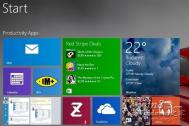如何获取Windows 8.1的独立安装镜像
1、首先从微软官网下载两个安装向导程序,分别是Windows 8.1和Windows 8。

分别下载两个安装向导程序
2、运行Windows 8安装向导程序;
3、根据向导一步一步执行,到输入序列号的时候输入你的Windows 8序列号,然后开始下载文件;

输入序列号然后开始下载
4、当下载进度显示1%后,暂停下载;

在1%进度的时候暂停下载
5、关闭Windows 8安装程序然后启动Windows 8.1安装程序,此时会在Windows 8.1安装向导上显示下载未完全成功的提示;

Win8.1安装向导提示下载未完全
6、关闭并重新启动Windows 8.1的安装向导程序,此时下载会重新开始。耐心等待下载完毕;

重新开始下载文件
7、等下载完毕后,安装向导会询问接下来的操作,立即安装、通过创建媒体介质进行安装还是稍后从桌面安装,选则通过创建媒体介质安装;
注:根据环境不同,在有些PC上文件下载完之后可能会先进行验证和准备工作,然后才出现安装选项。

通过创建媒体介质安装
8、接下去可以选择创建USB或者是ISO文件,我们需要的是ISO文件,自然是选择ISO文件了;紧接着就是选择ISO文件的保存位置,至此,我们需要的ISO文件就到手了。

选择创建ISO文件
9、最后安装向导会提示将ISO文件烧录到DVD上,如果你没有DVD烧录设备或者不需要烧录成DVD光盘,可以跳过这最后一步。

最后一步烧录可以跳过
如果你手头有Windows 8序列号,又想要一个干净的Windows 8.1安装镜像文件,那么不上试试上述方法。
怎样激活Windows 8.1的"滑动关机"功能
Windows 8的关机按钮比较隐蔽,很多新用户感觉并不方便。其实Windows 8.1支持更快捷的滑动关机功能。用户无需多费几步去Charm条那里点击新的"开始"也能顺利关机了。
Windows 8.1中内置了一个叫Slidetoshutdown.exe软件。用户www.Tulaoshi.com只需向下拖动锁屏(活动用鼠标拖拽)画面,就能执行关机操作了与Windows Phone上的操作类似。
方法一:尽管滑动关机选项默认没有激活,但是你也可以很简单地把它召唤出来,甚至创建一个快捷方式。用户可以参照如下操作:

运行程序
1、进入运行(WinKey+R);
2、输入slidetoshutdown.exe;
3、点击OK;
4、出现关机界面,向下拖动,即可关闭Windows。

滑动关机
方法二:如果不想每次都打字,用户也可以为Slidetoshutdown.exe创建一个快捷方式,Slidetoshutdown.exe位于System32文件夹中,找到该程序后,右键点击并创建快捷方式即可。
Windows 8.1上那些与WP8接近的功能
随着智能手机屏幕尺寸的不断增大与平板设备屏幕尺寸的不断缩小,二者之间的传统界限正在模糊。这样的情况也发生在Windows Phone 8和Windows 8上,在不久之前诺基亚已经正式推出了首款6英寸大小的Windows Phone 8设备Tulaoshi.ComLumia 1520,而在更早之前,宏碁就将Windows 8操作系统放到了仅有8英寸大小的Iconia W3中,带给消费者全新的体验。

我们能够看到Windows Phone和Windows之间正在不断的互通,当然这并不仅仅表现在设备尺寸的变化上。在Windows Phone和Windows设备尺寸不断模糊的同时,Window Phone和Windows操作系统也在相互的借鉴,将对方操作系统上的长处引入到自身,并且在操作系统背后的应用层面,微软也在为两个系统之间互通做出更多的尝试。
Windows 8.1上那些与Windows Phone 8接近的功能
在10月17日,微软正式为全球用户带来了全新一代桌面操作系统Windows 8.1,在原有Windows 8的基础上,微软带来了更多全新的功能和体验。而这其中很大一部分的功能更新之后,与Windows Phone 8上十分的接近。

类似于Windows Phone 8,在Windows 8.1的全新锁屏界面中,现在能直接在锁屏界面快速启动相机、设定幻灯片锁屏壁纸;在全新的开始屏幕下滑,能够进入应用列表(Windows Phone是右滑);Windows 8.1新增了两种动态磁贴尺寸,用户能够更好的自定义开始桌面;当然还包括最近被大家密集讨论的Windows 8.1滑动关机等新特性。在Windows 8.1上我们能够看到太多Windows Phone 8的影子。

微软将Windows Phone 8上的优势设计引入到Windows 8.1上,并且加以发扬光大。通过这样的方式,在提高消费者的使用体验之外,还能让消费者在Windows Phone 8与Windows 8.1上,获得更加统一的使用体验。
Windows和Windows Phone开发者注册合并
现在对于操作系统的评价,消费者们已经不再局限于操作系统本身,而是更加关注与操作系统相匹配的应用生态是否完善。应用的数量和质量,已经成为 影响用户对一款操作系统评价的关键因素。现在Windows Phone应用商店和Windows应用商店中,都拥有数量众多的应用,并且应用的质量也在不断的提高。虽然两大应用商店中,应用的增长速度比预想的要快 得多,但对于消费者来说,应用显然是越多越好。

10月6日微软正式宣布,统一Windows和Windows Phone的开发者账户注册体验。开发者只需要一个微软账户,并且只需要付费一次,就能够同时成为Windows和Windows Phone开发者。一个微软账户,将能够直接管理上架在两个应用市场上的应用。
长期以来,微软一直致力于打造一个统一的生态系统,让用户在所有平台上拥有一致的体验,而此次Windows及Windows Phone开发者账户的互通,或许正是微软统一生态系统的一个重要步骤。

对于开发者来说,这是一个非常棒的好消息。这个新政策除了能够切实有效的帮助开发者节约应用开发成本之外,还能够帮助开发者在开发过程中提高效 率,只要一个账号就能够直接管理两个市场,省去了注册、切换账号等麻烦。Windows Phone开发者可以更方便地将应用移植到Windows 8平台,反之也是一样,开发者们从而能够获得更广阔的市场,这也意味着收入的增加。
而对于两个应用商店来说,将能够迎接更多应用程序的加入。不论开发者之前是否有上架两个应用市场的应用计划,在Windows和Windows Phone商店开发者账号合并之后,开发者不需要为尝试上架新市场而付费。这样将能够大大的调动开发者们的积极性,将原本只上架在一个应用商店的程序,上 架到另一个商店。
(本文来源于图老师网站,更多请访问http://m.tulaoshi.com/windowsxitong/)事实上在Windows Phone推出早期,微软已经开始着手于和Windows之间的互通,也为此做了很多的努力。例如通过同一个微软账户,我们能够同时管理、备份两个操作系统上的内容,通过SkyDrive, 能够进行文件共享等等,而这样的协作方式还有很多。
我们十分乐于看到Windows Phone 8和Windows 8.1上的全新改变,操作系统的互通需要不断的尝试和修正。目前看来,微软正在向打通Windows Phone与Windows,建立统一的生态系统大踏步迈进。
Windows 8.1企业功能新旧功能
Windows 8表现一直差强人意,尤其是在企业中。在过去的几个月里,我问了几十个客户是否考虑升级到Windows 8,结果没有一个人说yes。
但是微软的Windows 8.1更新版本并不像Windows 8一样糟糕,你可以使用以前所熟悉的用户界面。另外的好消息是,你多了很多选择。
这里列出了Windows 8.1中的七个功能,这些功能也许会让你改变主意,并在企业环境中进行部署:
Windows 8.1为企业提供了两种版本专业版和企业版。 专业版将包括域/组策略交互和执行以及BitLocker加密(从Windows 8就有了很大改善)。Windows 8.1企业版包含了Windows To Go,允许操作系统从USB驱动器上运行。企业版还包括熟悉的AppLocker、BranchCache和DirectAccess等技术。Windows 8.1基本版仍然是家庭用户的发起版本。你将毫无意外看到该版本将通过自带设备(BYOD)进入企业,所以你最好开始考虑如何控制它。
工作文件夹是Windows 8.1面向企业的最大新功能。 工作文件夹通过云来共享和同步文件。本质上是将SkyDrive集成到了操作系统,但你需要Windows Server 2012系统。但是我现在还可以听到所有的敏感客户端信息怎么在远在欧洲的Joe的计算机上告终呢?还有很多安全影响和考虑。
围绕BYOD的两大改进功能是Workplace Join和Open MDM。 前者允许用户通过企业网络注册他们自己的系统,同时允许IT控制用户可以和不能做什么。Open MDM有一个应用程序编程接口,允许第三方移动设备管理(MDM)供应商提供Windows 8.1集成。这是巨大的改进。
Metro界面使得传统的PC用户充满敌意。微软已经回归了开始按钮,但只不过是带你进入到现代的Metro UI。如果还想使用传统的开始菜单功能,你仍然需要像Start8的东西,我还没有发现有人不想。我不知道为什么微软在数十年以后会做出如此的设置驱使人们远离桌面。很明显某些方面跟金钱有关。
Windows 8.1更新延续了Windows Defender集成和改进,包括网络行为监控和更紧密地集成Internet Explorer 11。在大多数组织中,Windows Defender技术是一种补充,而不会取代第三方反恶意软件。
使用近场通信(NFC)进行打印便得可行。 这是Windows 8.1另外一个面向BYOD用户的功能。BYOD用户可以将NFC构建到他们的移动设备中。以我自己的经验,我怀疑这样产生的问题比它解决的问题还多。但是长期来看,NFC打印是那些手机和平板用户的可用选择,而他们大多都忽视了这一点。
内建的Skype适合老式的Skype用户,或许也包括国家安全局。
Windows 8.1还有一些其他鲜为人知的陷阱可能导致企业安全问题。首先是智能搜索功能在默认情况下是启动的。讽刺的是,这意味着微软是以Scroogle方式监控你在本地系统的搜索。
此外,如果用户使用微软账户登录,SkyDrive默认启动。这对传统的Windows用户登录来说可能不是大问题,但是你可以看到我的动态。SkyDrive云文件共享意味着更多的安全风险。
最后,,我仍然喜欢Windows 8,但我是一小部门,在企业中部署和维护Windows 8.1就又是另外一回事了。Windows最近的一些改进尤其是BitLocker和Windows 8.1企业版内置的管理工具让企业更加只得信赖。这是你的决定,或者选择忽略。
Windows 8.1升级详细教程
首先,这次升级是通过Win8上的应用商店来完成的,所以我们先进入应用商店。进入商店后我们就可以看到Windows 8.1更新的最大号图就排在第一个,不用多说点击进入。

进入应用商店选择更新
接下来的界面介绍了Windows 8.1的部分新特性和功能,然后就是这次更新的相关说明,包括升级需要下载文件的大小。点击下载就直接进入下载环节了,在下载过程中我们可以继续做其他的事,在下载完成后系统会提示下一步。

直接点击下载更新
需要注意的是,下载完成后系统会提示Windows软件许可证条款,这里直接点确定就接受可以了,如果选择不接受就会返回到之前的系统版本。还有一点,更新会根据用户的Win8实际版本自动匹配相应的版本。比如以前是普通版Win8,那么就会进行普通版Win8.1的下载;如果以前是Win8专业版且安装了媒体中心(Media Center),那么下载的就会是Win8.1专业版(含Media Center)。

等待下载完成
下面就是漫长的等待过程了,由于是开放下载的第一天,下载人数很多,所以不排除会出现拥堵以致下载缓慢的情况出现。面对这种情况,唯一能做的就是等待了。
当下载完毕后会进行第一阶段的安装,这里我们不用操作,都是自动的。

第一阶段安装
之后系统会弹出窗口提示我们将重新启动电脑。我们可以选择立即重启,也可以将手头的工作保存之后再重启,但这期间系统只会给我们15分钟的时间,之后就会强制重启。

重启电脑提示
重启后的安装工作
完成电脑重启后,我们就会看到Microsoft软件许可条款,想我们前面说的,直接选择我接受。之后就是一个快速设置的界面,这在之前安装Win8的时候就遇见过,我们可以选择使用默认的设置,也可以选择自定义来自行设置。

快速设置或自定义设置
这之后我们就会看到登陆界面,如果之前我们使用的是微软帐户登录的系统,那么系统会自动填充账户名,我们则只需要填写密码;而如果之前使用的是本地帐户,那么就需要先使用本地帐户登录,再按要求设置一个微软帐户。

登陆微软账户或本地账户
(本文来源于图老师网站,更多请访问http://m.tulaoshi.com/windowsxitong/)这一步之后就是新的SkyDrive选项,这里没什么好说的,(m.tulaoshi.com)直接下一个。不过这个过程只会出现在初次安装Windows 8.1时,如果已经安装过一台Windows 8.1,且用同一帐号同步了SkyDrive,那么就不会再出现这一步了。

SkyDrive设置
至此,整个Windows 8.1的升级就基本算完成了,之后可能会有一些实时的补丁会被自动下载,但已经不需要我们去操作了,一切都将有系统自动完成。所以在重新看到开始屏幕时,就开始使用全新的Windows 8.1吧。

Windows 8.1更新完毕 新的开始屏幕
除了Win8用户可以免费升级到Windows 8.1之外,非Win8用户从今天开始也可以使直接购买Windows 8.1了。其中Windows 8.1普通版售价988元人民币,Windows 8.1专业版售价为为1988元。
此外,已经拥有了Win8.1的消费者还可以通过支付1088元获得Windows 8.1专业版升级包,其中还包括了价值88元的媒体中心。由于中国大陆地区已经取消了盒装零售版,所以用户只能通过在线购买的方式获得Windows 8.1。

在线购买Windows 8.1
那么普通版和专业版之间有哪些差别呢?在拥有Windows 8.1标准版全部功能的基础上,Windows 8.1专业版还增加了 Bitlocker、AppLocker、Hyper-V、组策略、远程桌面等高级功能,Windows Media Center也将作为媒体包扩展(add-on)在该版本中提供。
最后希望所有的Win8用户都能顺利地升级到Windows 8.1,体验新的IE11浏览器、新的应用商店、新的多任务模式、新的Bing智能搜索等等一系列强大的功能。
注:更多精彩教程请关注图老师电脑教程栏目,图老师电脑办公群:189034526欢迎你的加入